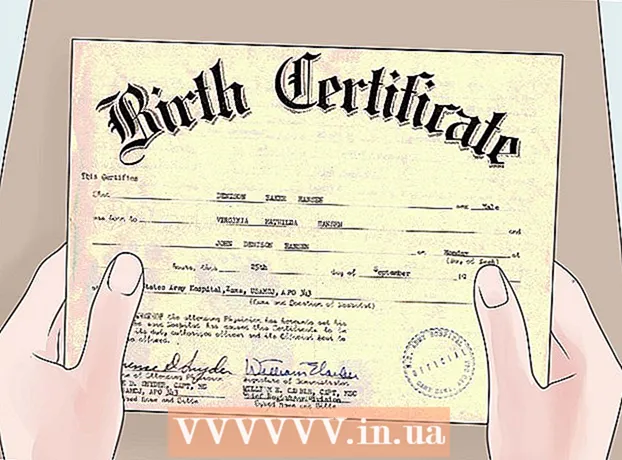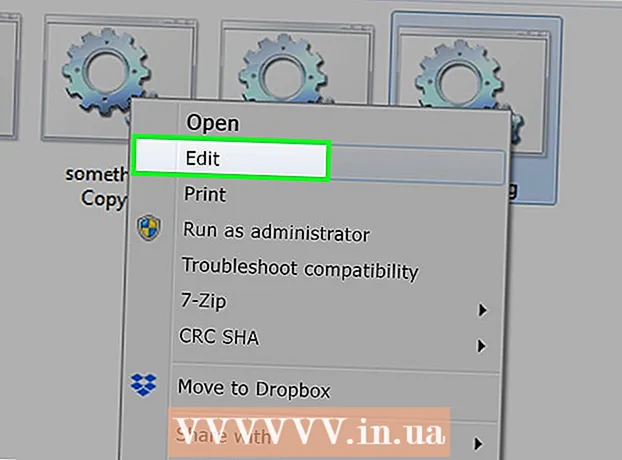Höfundur:
Peter Berry
Sköpunardag:
15 Júlí 2021
Uppfærsludagsetning:
1 Júlí 2024

Efni.
Þessi wikiHow kennir þér hvernig á að brenna MP4 vídeóskrár á auðan DVD disk. Til þess að DVD geti spilað á flestum DVD spilurum þarftu að nota ókeypis hugbúnað eins og DVD Flick (Windows) eða Burn (Mac). Ef þú vilt geyma MP4 myndbönd eða bara spila þau á tölvunni þinni, getur þú brennt skrár á DVD með því að nota innbyggða skífubrennuhugbúnaðinn.
Skref
Aðferð 1 af 4: Brenndu spilanlegan DVD á Windows
, flytja inn brenna og tvísmelltu á valkostinn Brenna birtast í leitarniðurstöðunum.
- Þú gætir þurft að hægrismella á Burn forritstáknið, smella Opið (Opnaðu) í valmyndinni og smelltu síðan á Opið þegar beðið er um að opna Burn rétt.

. Smelltu á Windows merkið neðst í vinstra horninu á skjánum.
. Smelltu á möppulaga táknið neðst til vinstri í Start glugganum.
Veldu hvar á að vista skrána. Smelltu á möppuna sem inniheldur MP4 skrána.

Veldu kvikmynd. Smelltu á kvikmyndaskrána sem þú vilt brenna á DVD.
Smelltu á hnappinn Deildu (Deila) efst til vinstri í glugganum. Tækjastika birtist efst í glugganum.

Smellur Brenndu á disk (Brenna á disk). Valkosturinn er í hlutanum „Senda“ tækjastikunnar. Gluggi opnast.
Smellur Brenna efst í glugganum. Byrjað verður að brenna myndina á DVD.
- Þetta getur tekið allt frá nokkrum mínútum upp í meira en klukkustund, háð stærð kvikmyndarinnar og upptökuhraða tölvunnar.
Smellur klára þegar valkosturinn birtist neðst í glugganum. Eftir að smella kláraÞú getur tekið DVD úr tölvunni. Nú er hægt að nota DVD til að opna og skoða MP4 skrár á öllum tölvum með DVD spilurum. auglýsing
Aðferð 4 af 4: Brenndu DVD gögn á Mac
Kauptu og tengdu utanaðkomandi DVD spilara í gegnum USB. Þar sem flestar Mac tölvur innihalda ekki DVD spilara þarftu að nota utanaðkomandi DVD spilara ef þú vilt brenna gagna DVD.
- Ef þinn Mac notar USB-C (sporöskjulaga) tengi í stað USB 3.0 staðals (rétthyrndur) þarftu að ganga úr skugga um að DVD spilari hafi einnig USB-C tengingu, eða þú verður að kaupa USB millistykki. 3.0 í USB-C.
Settu autt DVD í geisladiskabakka Mac tölvunnar. Gakktu úr skugga um að þú hafir engar skrár á DVD áður en þú heldur áfram.
Opnaðu Finder. Smelltu á bláa andlitstáknið sem staðsett er á bryggjustiku Mac tölvunnar þinnar.
Farðu í möppuna sem inniheldur MP4 skrána. Vinstra megin í Finder glugganum smelltu á möppuna þar sem MP4 skráin er geymd.
Smelltu til að velja MP4 skrána. Skráin verður auðkennd.
Smellur Skrá (Skrá). Þessi valmyndaratriði er efst á skjánum. Fellivalmynd birtist.
Smellur Brenna á disk ... er í fellivalmyndinni. Burn glugginn mun skjóta upp kollinum.
Smellur Brenna þegar það birtist. Valkosturinn er nálægt botni sprettigluggans.

Smellur Allt í lagi staðsett í neðra hægra horni sprettigluggans. Síðan er hægt að fjarlægja DVD úr tölvunni. Svo nú er hægt að nota þennan DVD til að opna og skoða MP4 skrár á öllum tölvum með DVD spilurum. auglýsing
Ráð
- Þegar DVD Flick er notað er hægt að umbreyta MP4 skrá í ISO skrá í stað DVD með því að haka í reitinn "Búa til ISO mynd" í stað "Brenna verkefni á disk" reitinn eins og leiðbeint er. . ISO myndina er hægt að brenna á DVD með innbyggðum brennsluaðgerð tölvunnar, þá virkar skráin á flesta DVD spilara.
Viðvörun
- Sumir DVD spilarar, svo sem Blu-ray spilarar eða eldri gerðir, geta ekki spilað DVD-diska sem notandi hefur búið til.